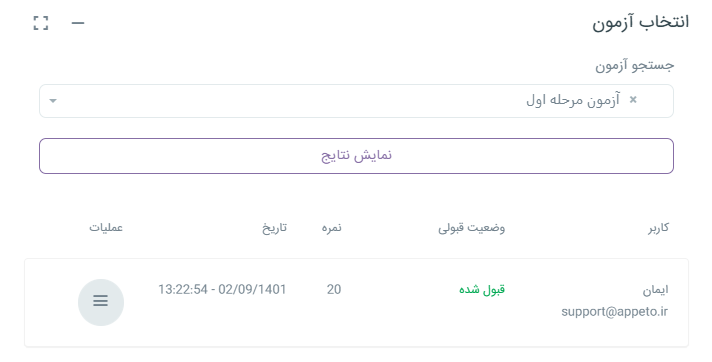آزمون ساز
ماژول آزمون ساز برای برگزاری انواع آزمون های مجازی مدارس، دانشگاه،
استخدامی و ...
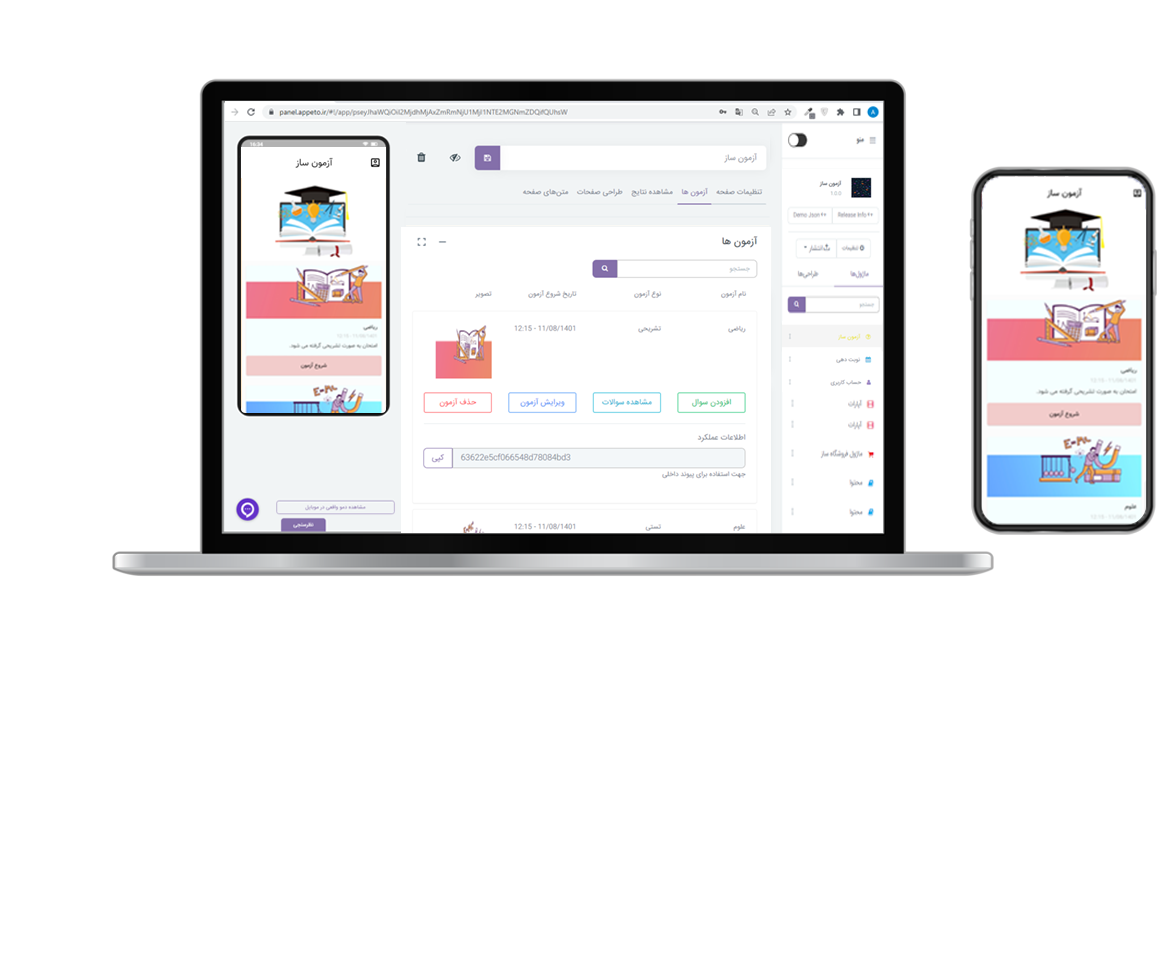
ویژگیهای ماژول آزمون ساز
- اضافه کردن آزمون بدون نیاز به دریافت خروجی
- تعریف سوالات تستی و تشریحی
- امکان قرار دادن عکس و ویدئو برای هر سوال
- تعیین زمان برگزاری آزمون
- تعیین زمان پاسخگویی هر آزمون و هر سوال
- امکان مشاهده نمره و پاسخ صحیح سوالات
اضافه شدن آنلاین آزمون ها به اپلیکیشن
تغییر آنلاین
امکان برگزاری آزمون بصورت تستی و تشریحی
سوالات تستی و تشرحی
دریافت نمره و پاسخ های صحیح
دریافت کارنامه
در اینجا لیست آزمون های موجود را مشاهده می کنید.
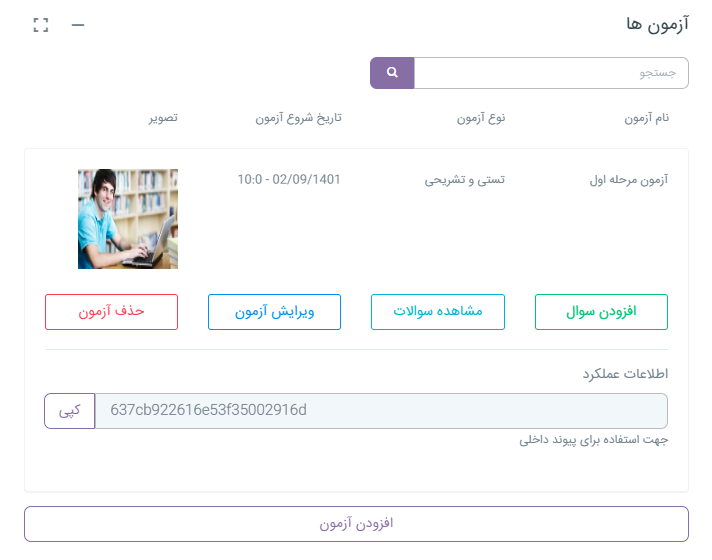
برای اضافه کردن آزمون جدید بر روی دکمه “افزودن آزمون” کلیک کنید تا صفحه زیر باز شود.
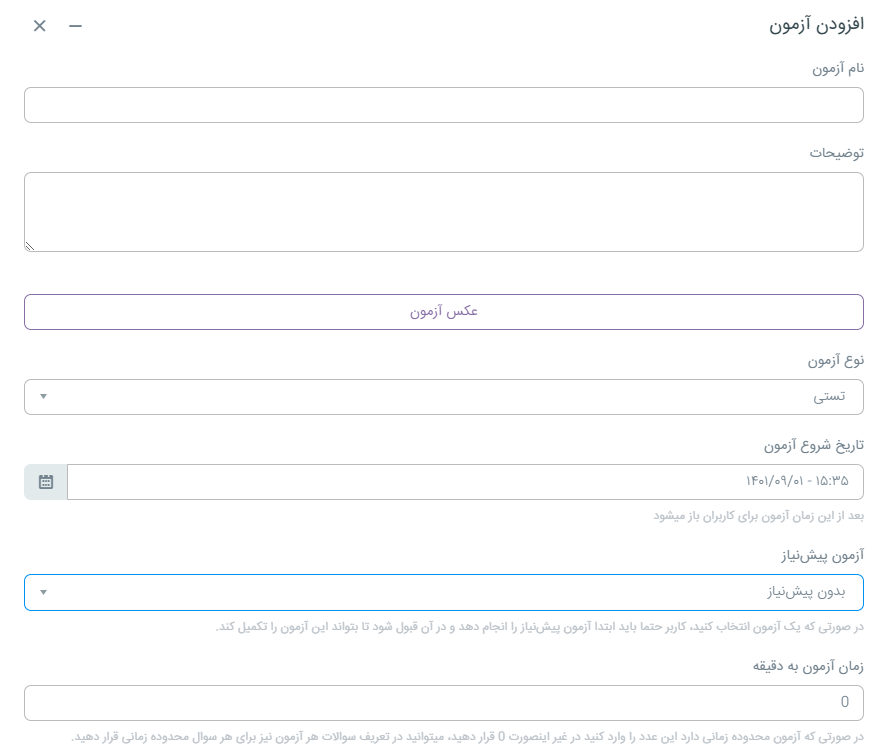
- نام آزمون: نام آزمون را وارد نمایید.
- توضیحات: درصورتی که نیاز توضیحاتی برای آزمون بنویسید.
- عکس آزمون: می توانید برای آزمون یک عکس انتخاب کنید.
- نوع آزمون: 3 حالت تستی، تشریحی و تستی تشریحی وجود دارد که بر اساس نیاز یکی را انتخاب کنید.
- تاریخ شروع: تاریخی که می خواهید کاربران در آن روز بتوانند آزمون را انجام دهند را وارد نمایید.
- آزمون پیش نیاز: درصورتی که برای انجام این آزمون، کاربر باید ابتدا آزمون دیگری را قبول شده باشد در اینجا نام آن آزمون را انتخاب کنید.
- زمان آزمون: اگر آزمون محدودیت زمانی دارد آن را به دقیقه وارد نمایید و در غیر این صورت عدد صفر را وارد کنید.
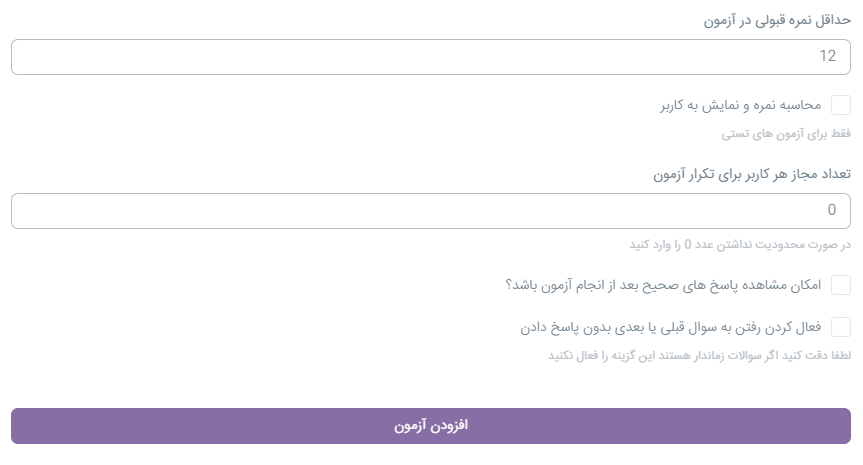
- حداقل نمره قبولی: کاربر باید چه نمره ای از آزمون بگیرد تا در آن قبول شود.
- محاسبه نمره: در صورتی که آزمون فقط بصورت تستی باشد باید این گزینه را فعال کنید در غیر این صورت نمره به کاربر نمایش داده نمی شود.
- تعداد مجاز هر کاربر برای تکرار آزمون: اگر لازم است هر کاربر فقط 1 بار آزمون را بدهد و درصورت عدم قبولی دیگر نتواند آزمون را مجددا انجام دهد در این فیلد عدد 1 را وارد کنید.
- امکان مشاهده پاسخ های صحیح بعد از انجام آزمون: درصورتی که این گزینه فعال باشد کاربر پس از آزمون جواب های صحیح را می بیند پس اگر این گزینه را فعال می کند دقت کنید که کاربر مجاز به انجام آزمون بیش از یکبار نباشد.
- رفتن به سوال قبلی و بعدی: اگر میخواهید حتما کاربر به سوال پاسخ دهد تا بتواند به سوال بعدی برود این گزینه را فعال کنید. دقت کنید اگر سوالات زماندار هستند این گزینه را فعال نکنید.
پس از اضافه کردن تنظیمات آزمون نوبت به اضافه کردن سوالات می رسد. ابتدا بر روی گزینه “افزودن سوال” کلیک کنید تا صفحه زیر را مشاهده کنید.
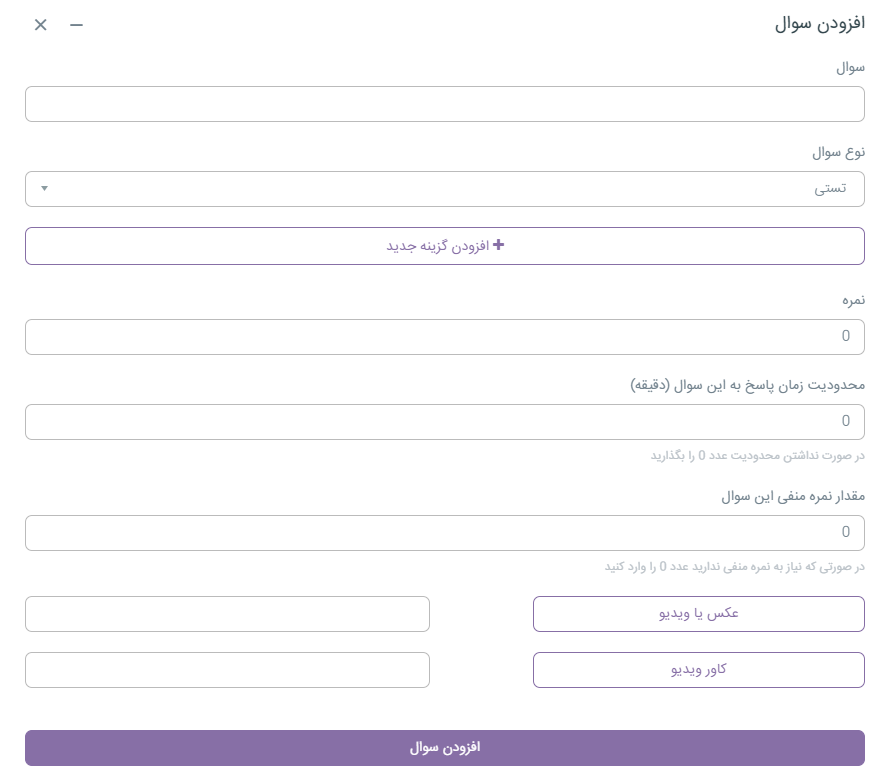
- سوال: متن یا صورت سوال را وارد کنید.
- نوع سوال: دقت کنید بر اساس نوع آزمون این گزینه انتخاب شود. به عنوان مثال اگر آزمون تستی است در اینجا گزینه تشریحی انتخاب نشود.
اگر سوال تستی باشد برای اضافه کردن جواب ها باید بر روی دکمه “افزودن گزینه جدید” کلیک کنید و دقت کنید حداقل باید دو گزینه اضافه کنید که یکی جواب صحیح و دیگری جواب غلط می باشد. درصورتی که سوال تشریحی است فیلد دیگری نمایش داده می شود تا بتوانید پاسخ صحیح سوال را وارد کنید. سوالات تشریحی بصورت خودکار نمره دهی نخواهد شد و دلیل دریافت پاسخ برای نمایش آن بعد از آزمون به کاربر می باشد. - نمره: نمره این سوال را مشخص کنید.
- محدودیت زمان پاسخ: اگر پاسخ به سوال محدودیت زمانی دارد آن را به دقیقه وارد کنید. دقت داشته باشید که در تنظیمات آزمون، زمان آزمون را مشخص کرده اید و نباید در اینجا مجموع زمان های سوالات بیشتر از آن باشد.
- نمره منفی: اگر سوال نمره منفی دارد آن را وارد نمایید. اگر سوال 2 نمره منفی دارد فقط عدد 2 را وارد کنید.
- عکس یا ویدئو: اگر سوال نیازمند داشتن عکس یا ویدئو است آن را انتخاب نمایید.
- کاور ویدئو: در صورت انتخاب ویدئو برای سوال یک عکس کاور برای آن انتخاب کنید.
* چنانچه برای هر سوال محدودیت زمان پاسخ مشخص می کنید ، نیازی به مشخص کردن زمان کلی برای آزمون نمی باشد. لذا یا برای آزمون زمان مشخص کنید یا برای هر سوال زمان مشخص کنید.
برای مشاهده نتایج هر آزمون ابتدا باید نام آن را در قسمت جستجو آزمون بنویسید تا نتایج مربوطه بارگذاری شود. پس از بارگذاری اطلاعات آزمون می توانید لیست شرکت کنندگان را مشاهده نمایید. در صورتی که آزمون تستی بوده باشد نمره ها خودکار محاسبه خواهند شد ولی در غیر این صورت باید بر روی گزینه عملیات برای هر کاربر کلیک کرده و پاسخ های تشریحی را بررسی نمایید و در انتها به او یک نمره بدهید تا وضعیتش مشخص شود.